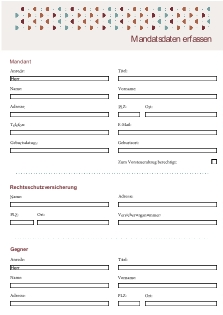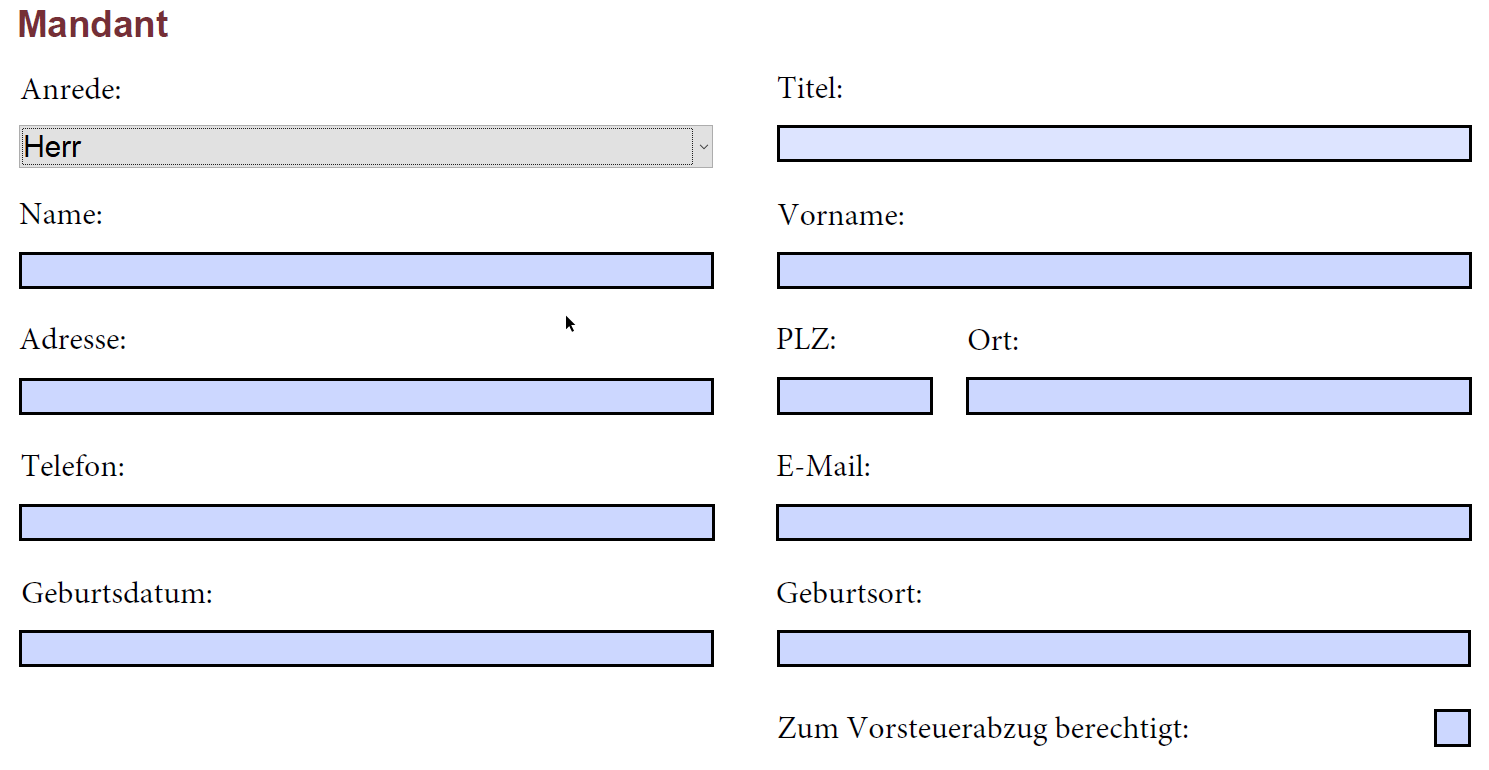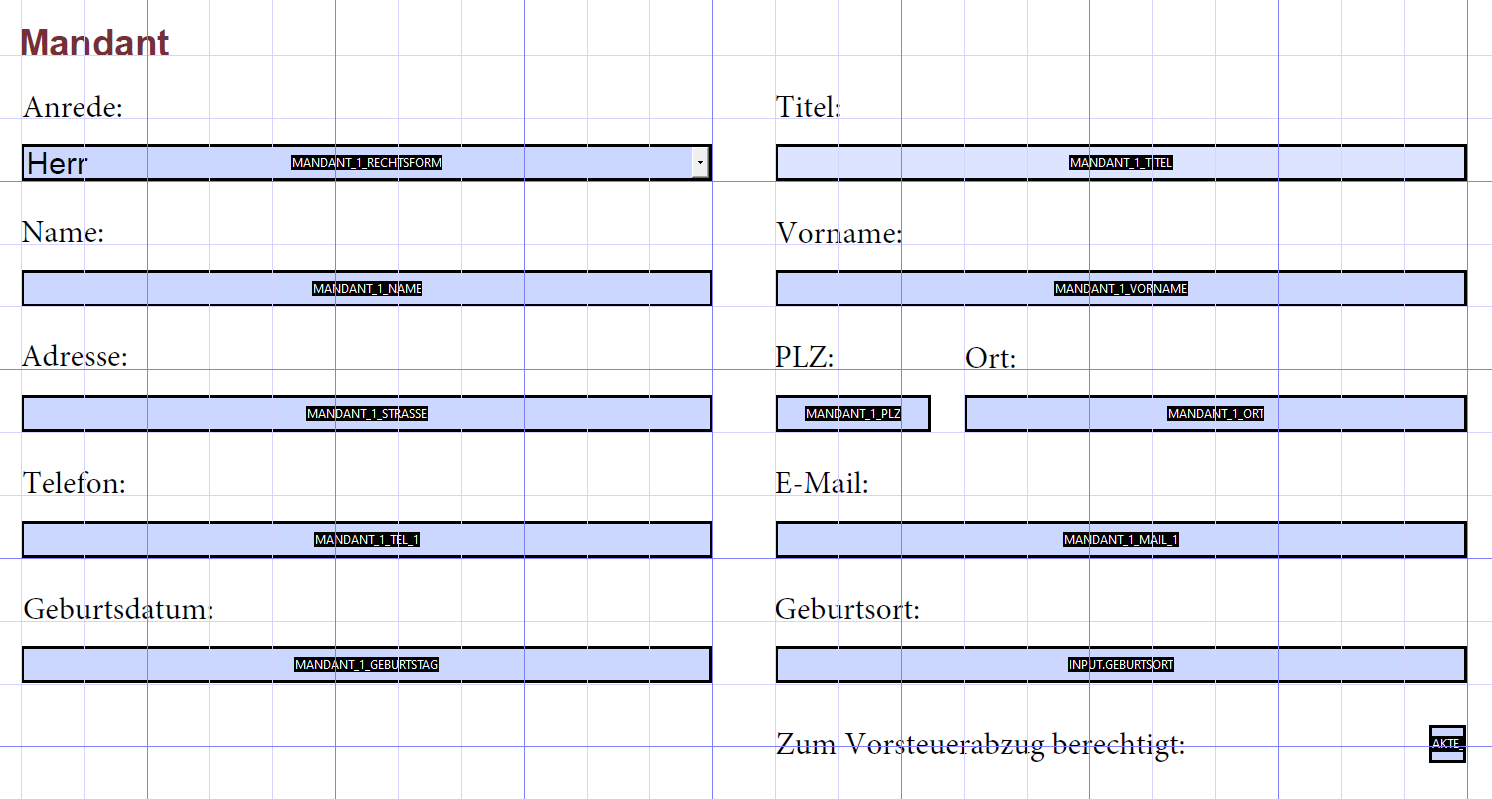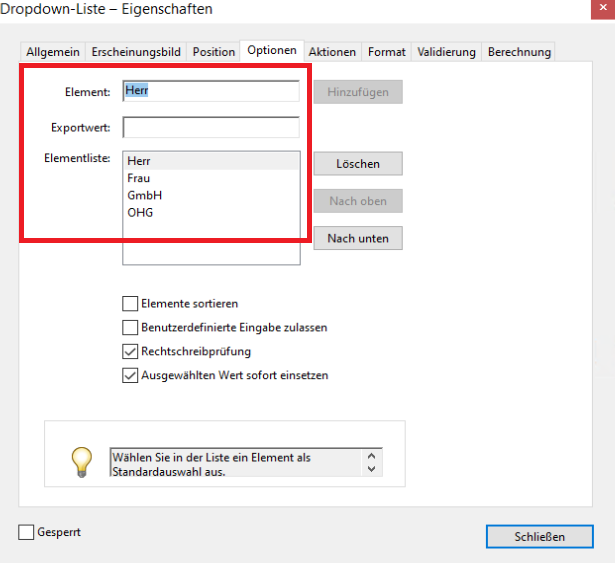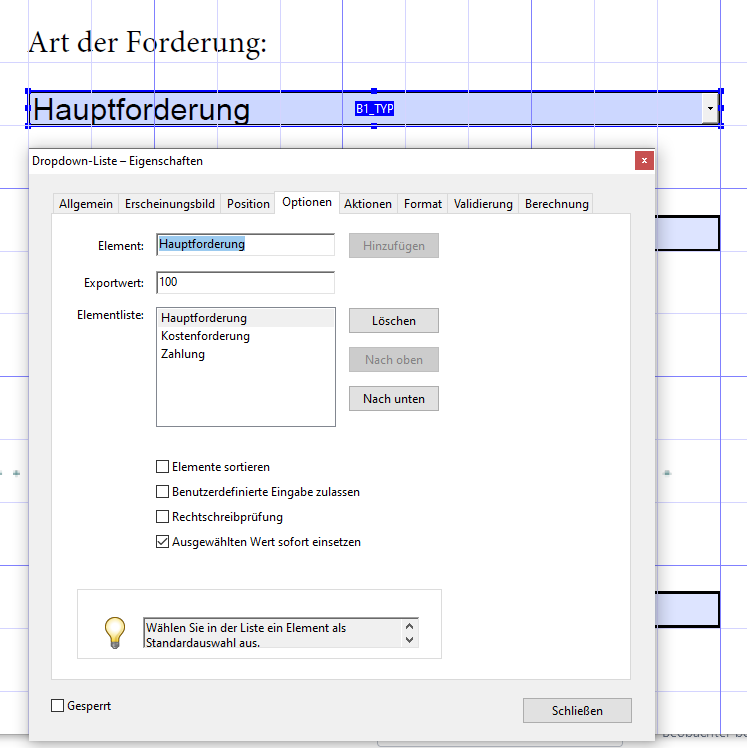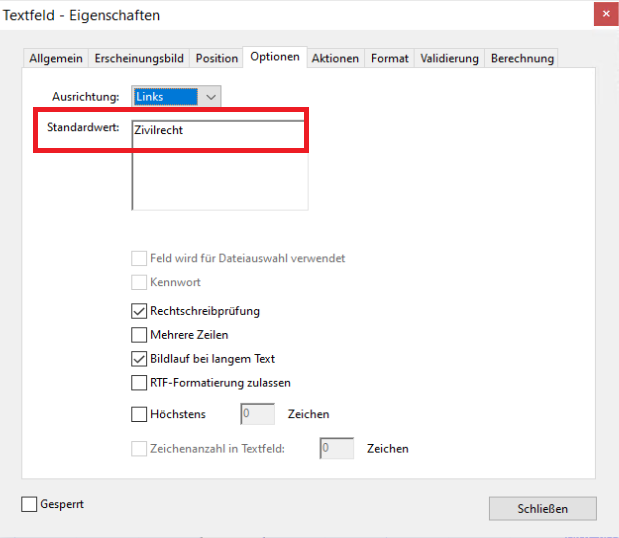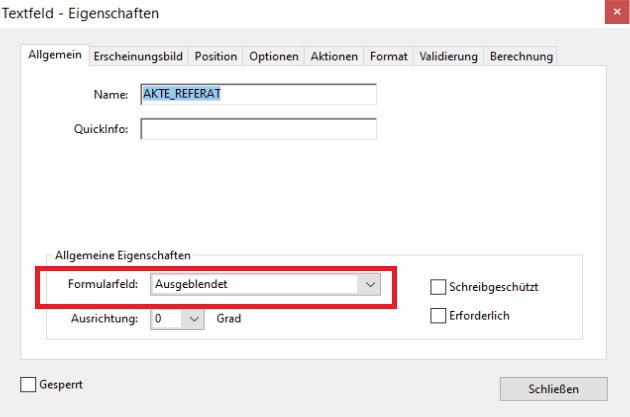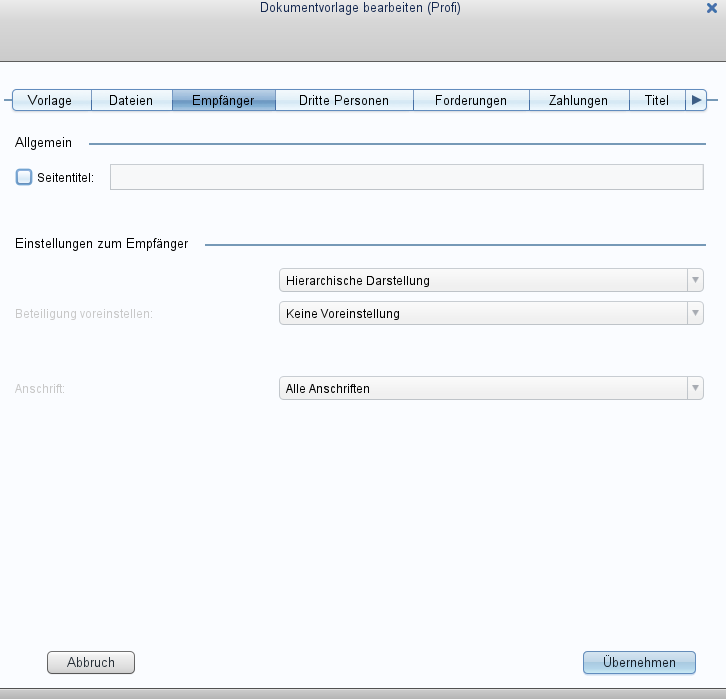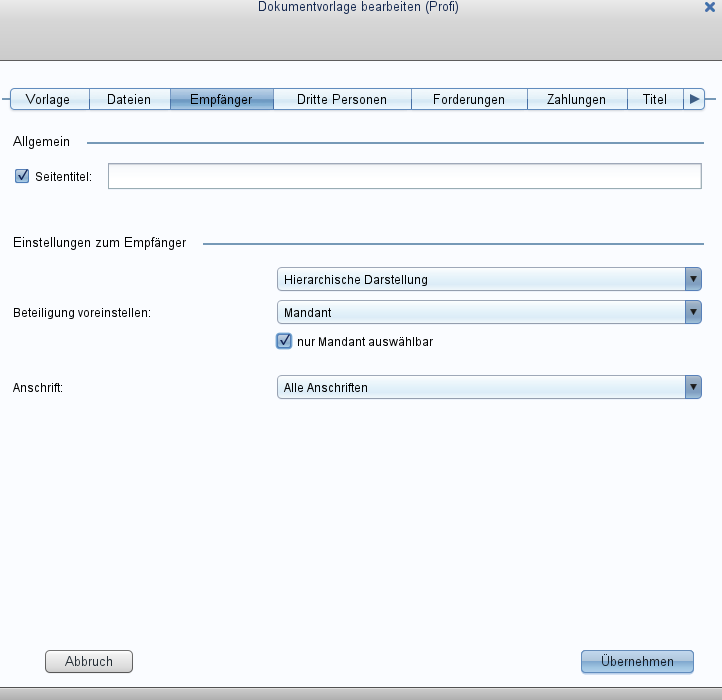Dieses Dokument ist in drei Teile aufgeteilt, Einführung, Beispiel mit PDF-Formular, Anhang mit den möglichen Feldern.
Einführung
Eine deutliche Zeitersparnis bei der Bearbeitung von neuen Mandanten
Stellen Sie sich vor, Sie müssten die Angaben eines Mandanten nicht mehr abschreiben und müssten außerdem auch selbst keine elektronische Akte mehr für ihn anlegen. Advolux kann aus einem (geeigneten) PDF automatisch eine Akte erstellen – ganz einfach durch Drag & Drop in die persönliche Übersicht. Der besondere Clou dabei: Der Mandant kann seine Daten zuvor selbst über ein PDF abgeben und Sie bestimmen, welche Daten das sind. Ein PDF zum Ausfüllen, das automatisch als Akte angelegt wird.
Sicher kennen Sie die Situation, dass ein neuer Mandant in Ihrer Kanzlei wartet. Nun müssen alle wichtigen Personen-, aber auch alle verfügbaren Falldaten abgefragt werden. Das kann viel Zeit kosten.
Besser wäre es doch, wenn der Mandant in dieser Wartezeit seine eigene Akte anlegt – so wie Sie es wollen. Dazu geben Sie dem Mandanten z. B. ein mobiles Endgerät (Tablet oder Laptop), auf dem sich ein PDF-Formular befindet. Nach dem Ausfüllen klickt der Mandant auf einen "Fertig"-Button im PDF-Dokument. Das PDF wird dann automatisch an eine fest eingestellte E-Mailadresse gesendet und kann vom Computer des Empfängers direkt in Advolux übernommen werden.
Denn Advolux verfügt über die Fähigkeit, aus (geeigneten) PDF-Formularen durch einfaches Hineinziehen in die persönliche Übersicht, eine Akte mit den entsprechenden Informationen zu erstellen.
Allerdings müssen diese PDF-Formulare zuvor einmalig nach Ihren Anforderungen angelegt und gestaltet werden. Die Vorgehensweise ist im Folgenden beschrieben. Da wir aus Lizenzgründen die PDF-Erstellung (Adobe) nicht aus der Software anbieten können, empfiehlt es sich, damit jemanden zu beauftragen, der beruflich den Adobe Acrobat Pro verwendet. Das sind zum Beispiel die meisten Grafikdesigner.
Die Daten, die Sie von Ihrem Mandanten abfragen möchten, können Sie selbst festlegen und diese werden sich ggf. von Rechtsgebiet zu Rechtsgebiet unterscheiden. Zum Beispiel könnte ein Mandant in einem Verkehrsfall mehr nützliche Angaben machen als in einem anderen. Während das PDF-Formular also nach Ihren Vorgaben gestaltet werden muss, sind in Advolux bereits zahlreiche Felder integriert, die die Software im PDF erkennt. Eine Liste der bestehenden Felder finden Sie im Anhang.
Wenn Sie weitere Felder benötigen, können diese natürlich auch individuell und zusätzlich in Advolux angelegt werden. Die folgende Darstellung dient als Hilfestellung für die Umsetzer dieser neuen Möglichkeit zum Zeitsparen in Ihrer Kanzlei.
Umsetzung
1. Funktionsweise
PDF-Dokumente können mit Eingabefeldern versehen werden. Für die Bearbeitung oder Erstellung solcher Dokumente ist die kostenpflichtige Version des Adobe Acrobat Pro erforderlich. Mit dem Adobe Acrobat Pro lassen sich diese Dokumente so speichern, dass anschließend mit dem kostenlosen Acrobat Reader (oder mit anderen Readern) eine Bearbeitung und Speicherung durch den Mandanten möglich ist.
Der Inhalt dieser Eingabefelder kann von Advolux ausgelesen werden, indem das Dokument per Drag & Drop auf den Aktenbereich der persönlichen Übersicht gezogen wird. Erkennt Advolux, dass ein PDF-Dokument für das automatische Anlegen einer Akte vorbereitet ist (dazu später in Ziffer 2), dann erstellt es auf der Basis der darin enthaltenen Informationen eine neue Akte.
Bei der Übernahme von Personen findet eine Doublettenprüfung statt. Sollte das gleiche PDF-Dokument (d. h. das gleiche Formular mit genau den gleichen Eingaben) ein weiteres Mal per Drag & Drop auf Advolux gezogen werden, erkennt Advolux den wiederholten Vorgang und fragt vor einer Übernahme den Anwender.
Eine Aufstellung der importierbaren Eingabefelder (maßgeblich ist die Bezeichnung des Eingabefeldes) finden Sie unter Ziffer 4 bzw. im Anhang. Das von uns zur Verfügung gestellte Beispiel ist für Testzwecke und nicht für den Einsatz beim Kunden gedacht. Auch wenn Sie diese Vorlage frei verwenden können, sollten von einem Grafik-Designer oder einem ambitionierten Anwender die zum 'Corporate Design' der Kanzlei gehörenden Anpassungen oder Ergänzungen durchgeführt werden.
Das mit Drag & Drop zur Aktenanlage verwendete PDF-Dokument wird automatisch unter der Bezeichnung "Formular" in die neu anzulegende Akte importiert, die Bezeichnung kann individuell durch das (versteckte) Feld 'AK-TE_FORMULAR_NAME' geändert werden.
2. Wann wird ein PDF-Dokument von Advolux erkannt?
Ein Dokument wird als Dokument zum Erstellen einer Akte erkannt, wenn im PDF-Dokument unter "Benutzerdefinierten Eigenschaften" der Eintrag "ADVOLUX_META_AKTE" mit dem Wert "JA" gesetzt ist.
3. Welche Inhalte werden übernommen?
3.1 Texteingabefelder
Advolux erkennt die in den sichtbaren oder unsichtbaren Eingabefeldern enthaltenen und vom Anwender eingegebenen Textinhalte. Hierzu müssen die Eingabefelder mit einem (eindeutigen) Namen versehen sein. Welche Feldnamen von Advolux erkannt werden, ist in Ziffer 4 beschrieben.
3.2 Auswahlboxen
Neben reinen Eingabefeldern können auch Auswahlboxen verwendet werden, wobei für jede mögliche Auswahl ein Wert hinterlegt ist, den Advolux anschließend ausliest. So kann z. B. die Rechtsform einer Person vordefiniert werden.
3.3 Personenzuordnung
Ebenso können z. B. bestimmte Personen in Advolux mit einer vordefinierten externen ID versehen werden und diese Personen dann durch ein Auswahlfeld zur Auswahl angeboten werden. Advolux ordnet dann der Akte automatisch die zu der externen ID gehörende Person zu.
Sollte also in Advolux eine Person mit der ID6666 existieren (sinnigerweise der ARAG Rechtschutzversicherung zugeordnet), dann müssen keine weiteren Personendaten angegeben werden und diese Person wird automatisch der Akte zugeordnet (bei GEGNER_1_IDENT als erster Gegner, bei RSV_IDENT als Rechtsschutzversicherung des Mandaten, siehe hierzu Ziffer 4).
Mit versteckten Eingabefeldern kann z. B. ein Formular dem Referat "Arbeitsrecht" zugeordnet werden, ohne dass dieses Feld sichtbar ist oder explizit bearbeitet werden muss.
4. Welche Feldnamen kann Advolux automatisch erkennen?
Eine Liste der derzeit unterstützten Feldnamen und deren Bedeutung ist am Schluss dieses Dokuments als Anhang beigefügt.
5. Können weitere Daten übergeben werden?
Wenn Sie weitere Daten erfassen möchten, können Sie die betreffenden Felder mit der Bezeichnung "INPUT.{NAME_DES_FELDES}" erstellen. Voraussetzung ist, dass der Feldname mit "INPUT." beginnt. Die zu diesem Feldnamen eingegebenen Inhalte werden beim Import dauerhaft mit dem Feldwert zur Akte gespeichert und können z. B. beim Erstellen von Dokumenten mit dem Script <script>Text("DOC.AKTE.PARAM.{NAME_DES_FELDES}")</script> abgerufen und verwendet werden.
Beispiel: Sie möchten einen Feldinhalt für den Geburtsort übergeben.
Im Formular heißt der Wert des Feldes INPUT.GEBURTSORT
Dieser kann dann mit einer Dokumentvorlage in der Akte abgerufen und in das Dokument geschrieben werden.
Z. B. bearbeiten wir die Dokumentvorlage "Brief" und fügen dort <script>Text("DOC.AKTE.PARAM.GEBURTSORT")</script> ein.
Erstellen wir nun eine Akte mittels des ausgefüllten PDF und haben dort auch den Geburtsort eingetragen, z. B. Berlin, können wir in der erzeugten neuen Akte einen Brief schreiben, in diesem wird nun "Berlin" ausgeworfen.
6. Warum kann Advolux kein PDF-Importdokument mit den Daten der Kanzlei erstellen?
Wir können technisch ein von uns gefertigtes Standard-PDF-Dokument mit dem Namen und der Anschrift der Kanzlei versehen. Ein solches automatisch von uns generiertes PDF-Dokument kann jedoch aufgrund der Lizenz-bestimmungen von Adobe nicht mit einem einfachen Reader gespeichert werden, was die eigentliche gewünschte Funktionalität wieder aufhebt.
Auf die Frage, ob ein von uns vorgefertigtes Design zu Ihrer Kanzlei passt, kommt es daher wohl nicht mehr an. Wenn Sie nicht das vorgefertigte Beispieldokument verwenden wollen, müssen Sie es also selbst designen und anpassen oder unter Berücksichtigung dieser Anleitung neu erstellen und anschließend mit dem Adobe Acrobat Pro als speicherbares PDF-Dokument erstellen.
Selbstverständlich helfen wir bei Rückfragen gern und sehen Vorschlägen und Anregungen für eine sinnvolle Verwendung dieses Features gerne entgegen.
7. Bei Aktenanlage auch gleich Dokumente erstellen lassen
Advolux kann nicht nur die Akte erstellen und die Beteiligten zuordnen, sondern auch automatisch Dokumente (z. B. eine Kündigungsschutzklage, eine Vollmacht oder eine Checkliste) ausfertigen. Um ein Dokument automatisch beim Import zu erstellen, muss (am Besten in einem versteckten Eingabefeld) der Name der Dokumentvorlage als Feldinhalt genannt sein. Bis zu fünf Dokumente können auf diese Weise automatisch erstellt werden. Die Feldnamen der Eingabefelder lauten AUTO_VORLAGE1 bis AUTO_VORLAGE5 und werden in dieser Reihenfolge erstellt, die Feldinhalte enthalten dann den Namen der jeweiligen Dokumentvorlagen. Die Dokumentvorlagen können alle mit Advolux ausgelieferten JavaScript-Funktionen sowie eigene Funktionen für die Dokumenterstellung verwenden.
Bei der Verwendung der Dokumentvorlagen ist zu beachten, dass keine weitere Abfragen beim Anwender (Bearbeiter von Advolux) durchgeführt werden, weshalb sich alle für die Dokumenterstellung erforderlichen Daten aus der angelegten Akte, den Beteiligten oder ggf. aus den weiteren Importdaten (siehe Ziffer 5) ergeben müssen.
Beispiel mit Erläuterung und PDF-Formular
Zur Veranschaulichung können Sie das obige PDF-Formular benutzen. Dieses wurde mit Adobe Acrobat erstellt.
Mandant:
So könnte z. B. Ihr Formular aussehen, welches der neue Mandant ausfüllen soll.
Die Felder in Bearbeitung sehen folgendermaßen aus:
Bei Comboboxen wie hier "Anrede" muss man die verschiedenen Möglichkeiten voreinstellen.
Forderungskonten
Versteckte Felder
Versteckte Felder dienen dazu, Informationen zu übertragen, welche der Ausfüllende nicht kennen muss, die aber dennoch für die Akte relevant sind, z. B. das Referat der Akte:
Automatisiert bei der Aktenanlage Dokumente erstellen
Mit einem (am Besten versteckten) Feld "AUTO_VORLAGE1" lässt sich bei Aktenanlage gleich ein Dokument in der Akte miterstellen (mit "AUTO_VORLAGE2" bis "AUTOVORLAGE5" bis zu vier weitere). Der Wert des Feldes muss dann den Namen der Dokumentvorlage enthalten.
Hierbei ist darauf zu achten, dass die entsprechende Vorlage so eingestellt ist, dass keine weiteren Abfragen nötig sind, sonst wird das Erstellen scheitern.
Im Fehlerfall wird kein Dokument angelegt, es wird aber eine Aufgabe für den Hauptbearbeiter erstellt, die das Scheitern des automatischen Erstellens des Dokuments mitteilt.
Beispiel: Dokumentvorlage Vollmacht (Allgemein)
Wenn Sie im versteckten Feld die Advolux-Standard-Vorlage "Vollmacht (Allgemein)" einstellen, wird das Anlegen des Dokumentes scheitern. Der Grund ist, dass in der Vorlage der Empfänger nicht fest eingestellt, sondern auswählbar ist.
Hier müsste die Vorlage entsprechend geändert werden, damit die Vollmacht automatisiert angelegt werden kann.
Dann wird bei Aktenerstellung durch das PDF auch das Dokument "Vollmacht (Allgemein)" mit angelegt.
Anhang
AKTE_REFERAT Referat der neu anzulegenden Akte
AKTE_WEGEN Genaue Beschreibung des Inhalts der Akte, z. B. Kündigung
AKTE_INSACHEN Bezeichnung der Akte, z. B. Meier ./. Müller. Ist das Feld nicht angegeben oder leer, erstellt Advolux die Bezeichnung der Akte automatisch aus den Namen des Mandanten und des (optionalen) Gegners
AKTE_VORSTEUER Mandant ist zum Vorsteuerabzug berechtigt
AKTE_FORMULAR_NAME Name (default = Formular), mit dem dieses PDF in die Akte importiert wird
MANDANT_1_TITEL Titel des ersten Mandanten
MANDANT_1_NAME Name des ersten Mandanten
MANDANT_1_VORNAME Vorname des ersten Mandanten
MANDANT_1_RECHTSFORM Rechtsform des ersten Mandanten
MANDANT_1_STRASSE Straße der Hauptanschrift des ersten Mandanten
MANDANT_1_PLZ Postleitzahl der Hauptanschrift des ersten Mandaten
MANDANT_1_ORT Ort der Hauptanschrift des ersten Mandaten
MANDANT_1_IDENT Externe ID des Mandaten, ist eine Person mit dieser ID vorhanden, wird sie beim Import zugeordnet und die Felder MANDANT_1_NAME bis MANDANT_1_ORT werden ignoriert
MANDANT_1_BANKNAME Name der Bank des Mandanten
MANDANT_1_IBAN IBAN der Bankverbindung des Mandanten
MANDANT_1_BIC BIC der Bankverbindung des Mandanten
MANDANT_1_MAIL_1 erste Mailanschrift des Mandanten
MANDANT_1_MAIL_2 zweite Mailanschrift des Mandanten
MANDANT_1_TEL_1 erste Telefonnummer des Mandanten(*)
MANDANT_1_TEL_2 zweite Telefonnummer des Mandanten (*)
MANDANT_1_FAX_1 erste Faxnummer des Mandanten
MANDANT_1_FAX_2 zweite Faxnummer des Mandanten
MANDANT_1_GEBURTSTAG Geburtstag des Mandanten
(*) Die Unterscheidung zwischen Fest- und Mobilnummer nimmt Advolux automatisch vor.
M1_VERTRETER_NAME Name des Vertreters des ersten Mandanten
M1_VERTRETER_VORNAME s. o.
M1_VERTRETER_RECHTSFORM s. o.
M1_VERTRETER_STRASSE s. o.
M1_VERTRETER_PLZ s. o.
M1_VERTRETER_ORT s. o.
MANDANT_2_TITEL Titel des zweiten Mandanten
MANDANT_2_NAME Name des zweiten Mandanten
MANDANT_2_VORNAME s. o.
MANDANT_2_RECHTSFORM s. o.
MANDANT_2_STRASSE s. o.
MANDANT_2_PLZ s. o.
MANDANT_2_ORT s. o.
MANDANT_2_IDENT s. o.
MANDANT_2_BANKNAME s. o.
MANDANT_2_IBAN s. o.
MANDANT_2_BIC s. o.
MANDANT_2_MAIL_1 s. o.
MANDANT_2_MAIL_2 s. o.
MANDANT_2_TEL_1 s. o.
MANDANT_2_TEL_2 s. o.
MANDANT_2_FAX_1 s. o.
MANDANT_2_FAX_2 s. o.
MANDANT_2_GEBURTSTAG s. o.
M2_VERTRETER_NAME Name des Vertreters des zweiten Mandanten
M2_VERTRETER_VORNAME s. o.
M2_VERTRETER_RECHTSFORM s. o.
M2_VERTRETER_STRASSE s. o.
M2_VERTRETER_PLZ s. o.
M2_VERTRETER_ORT s. o.
GEGNER_1_TITEL Titel des ersten Gegners
GEGNER_1_NAME Name des ersten Gegners
GEGNER_1_VORNAME s. o.
GEGNER_1_RECHTSFORM s. o.
GEGNER_1_STRASSE s. o.
GEGNER_1_PLZ s. o.
GEGNER_1_ORT s .o.
GEGNER_1_IDENT s. o.
GEGNER_1_BANKNAME Name der Bank des Gegners
GEGNER_1_IBAN IBAN der Bankverbindung des Gegners
GEGNER_1_BIC BIC der Bankverbindung des Gegners
GEGNER_1_MAIL_1 s. o.
GEGNER_1_MAIL_2 s. o.
GEGNER_1_TEL_1 s. o.
GEGNER_1_TEL_2 s. o.
GEGNER_1_FAX_1 s. o.
GEGNER_1_FAX_2 s. o.
GEGNER_1_GEBURTSTAG s. o.
G1_VERTRETER_NAME Name des Vertreters des ersten Gegners
G1_VERTRETER_VORNAME s. o.
G1_VERTRETER_RECHTSFORM s. o.
G1_VERTRETER_STRASSE s.o.
G1_VERTRETER_PLZ s. o.
G1_VERTRETER_ORT s. o.
GEGNER_2_TITEL Titel des zweiten Gegners
GEGNER_2_NAME Name des zweiten Gegners
GEGNER_2_VORNAME s. o.
GEGNER_2_RECHTSFORM s. o.
GEGNER_2_STRASSE s. o.
GEGNER_2_PLZ s. o.
GEGNER_2_ORT s. o.
GEGNER_2_IDENT s. o.
GEGNER_2_BANKNAME s. o.
GEGNER_2_IBAN s. o.
GEGNER_2_BIC s. o.
GEGNER_2_MAIL_1 s. o.
GEGNER_2_MAIL_2 s. o.
GEGNER_2_TEL_1 s. o.
GEGNER_2_TEL_2 s .o.
GEGNER_2_FAX_1 s. o.
GEGNER_2_FAX_2 s. o.
GEGNER_2_GEBURTSTAG s. o.
G2_VERTRETER_NAME Name des Vertreters des zweiten Gegners
G2_VERTRETER_VORNAME s. o.
G2_VERTRETER_RECHTSFORM s. o.
G2_VERTRETER_STRASSE s. o.
G2_VERTRETER_PLZ s. o.
G2_VERTRETER_ORT s. o.
RSV_NAME Name der Rechtsschutzversicherung des (ersten) Mandanten
RSV_RECHTSFORM s. o.
RSV_STRASSE s. o.
RSV_PLZ s. o.
RSV_ORT s. o.
RSV_VERSNUMMER Versicherungsnummer
RSV_SCHADENNUMEMR Schadensnummer
RSV_VERSICHERUNGSNEHMER opt. Versicherungsnehmer, wenn nicht Mandant
RSV_IDENT s. o.
RA_NAME Name der Rechtsanwalts des (ersten) Gegners
RA_RECHTSFORM s. o.
RA_STRASSE s. o.
RA_PLZ s. o.
RA_ORT s. o.
RA_INSACHEN s. o.
RA_IDENT s. o.
B1_BETRAG Betrag der ersten Buchung im Forderungskonto
B1_BEZEICHNUNG Bezeichnung der ersten Buchung
B1_FAELLIGKEIT Datum der ersten Buchung oder Zahlung
B1_VERZUG nur bei Forderung: Verzugsbeginn oder leer
B1_TYP Buchungstyp: 100 = Hauptforderung, 140 = Zahlung, 120 = Kostenforderung
B2_BETRAG Betrag der zweiten Buchung im Forderungskonto
B2_BEZEICHNUNG s. o.
B2_FAELLIGKEIT s. o.
B2_VERZUG s. o.
B2_TYP s. o.
B3_BETRAG Betrag der dritten Buchung im Forderungskonto
B3_BEZEICHNUNG s. o.
B3_FAELLIGKEIT s. o.
B3_VERZUG s. o.
B3_TYP s. o.
B4_BETRAG Betrag der vierten Buchung im Forderungskonto
B4_BEZEICHNUNG s. o.
B4_FAELLIGKEIT s. o.
B4_VERZUG s. o.
B4_TYP s. o.
B5_BETRAG Betrag der fünften Buchung im Forderungskonto
B5_BEZEICHNUNG s. o.
B5_FAELLIGKEIT s. o.
B5_VERZUG s. o.
B5_TYP s. o.
AUTO_VORLAGE1 Vorlage für erstes automatisch zu erstellendes Dokument
AUTO_VORLAGE2 Vorlage für zweites automatisch zu erstellendes Dokument
AUTO_VORLAGE3 Vorlage für drittes automatisch zu erstellendes Dokument
AUTO_VORLAGE4 Vorlage für viertes automatisch zu erstellendes Dokument
AUTO_VORLAGE5 Vorlage für fünftes automatisch zu erstellendes Dokument
© Advolux GmbH